Scopri come convertire in MP3 in iTunes con semplici modi qui!
L'app iTunes è una delle migliori applicazioni che può aiutarti con lo streaming e l'accesso ai file multimediali. La cosa buona di iTunes è che oltre ad essere un lettore multimediale, può anche fungere da file manager. Questo è il motivo per cui ci sono molti utenti che utilizzano l'app iTunes.
Ora, poiché questo post tratterà in modo specifico come convertire in MP3 in iTunes se hai una vasta collezione di brani iTunes o Apple Music nella tua libreria, questo articolo sarà sicuramente utile.
È davvero stancante spostare un numero enorme di brani di iTunes e Apple Music dalla libreria di iTunes nel caso in cui tu debba utilizzare altri dispositivi. Per evitare problemi, impara a convertire in MP3 in iTunes!
Devi essere consapevole già a questo punto che i brani di iTunes e Apple Music sono crittografati in formato file AAC. E questo non è riproducibile su molti dispositivi rispetto al formato MP3. In effetti, imparare a convertire in MP3 in iTunes sarà fondamentale per rendere i brani accessibili su qualsiasi dispositivo! Scoprirai le procedure che devi seguire mentre salti su ciò che ogni parte di questo post ha.
Contenuto dell'articolo Parte 1. Perché MP3 è molto più popolare di AAC?Parte 2. Come convertire i brani di iTunes in MP3 su iTunes?Parte 3. Come convertire i brani di iTunes in MP3 con il convertitore?Parte 4. Sommario
Parte 1. Perché MP3 è molto più popolare di AAC?
Rispetto a MP3, AAC non è molto riproducibile su un'ampia varietà di dispositivi e lettori multimediali, uno dei motivi per cui gli utenti di solito dovrebbero trasformare il iTunes o brani di Apple Music che amano in formato MP3. Hai anche chiesto perché il formato MP3 sembrava essere più popolare di AAC? Ti risponderemo qui!
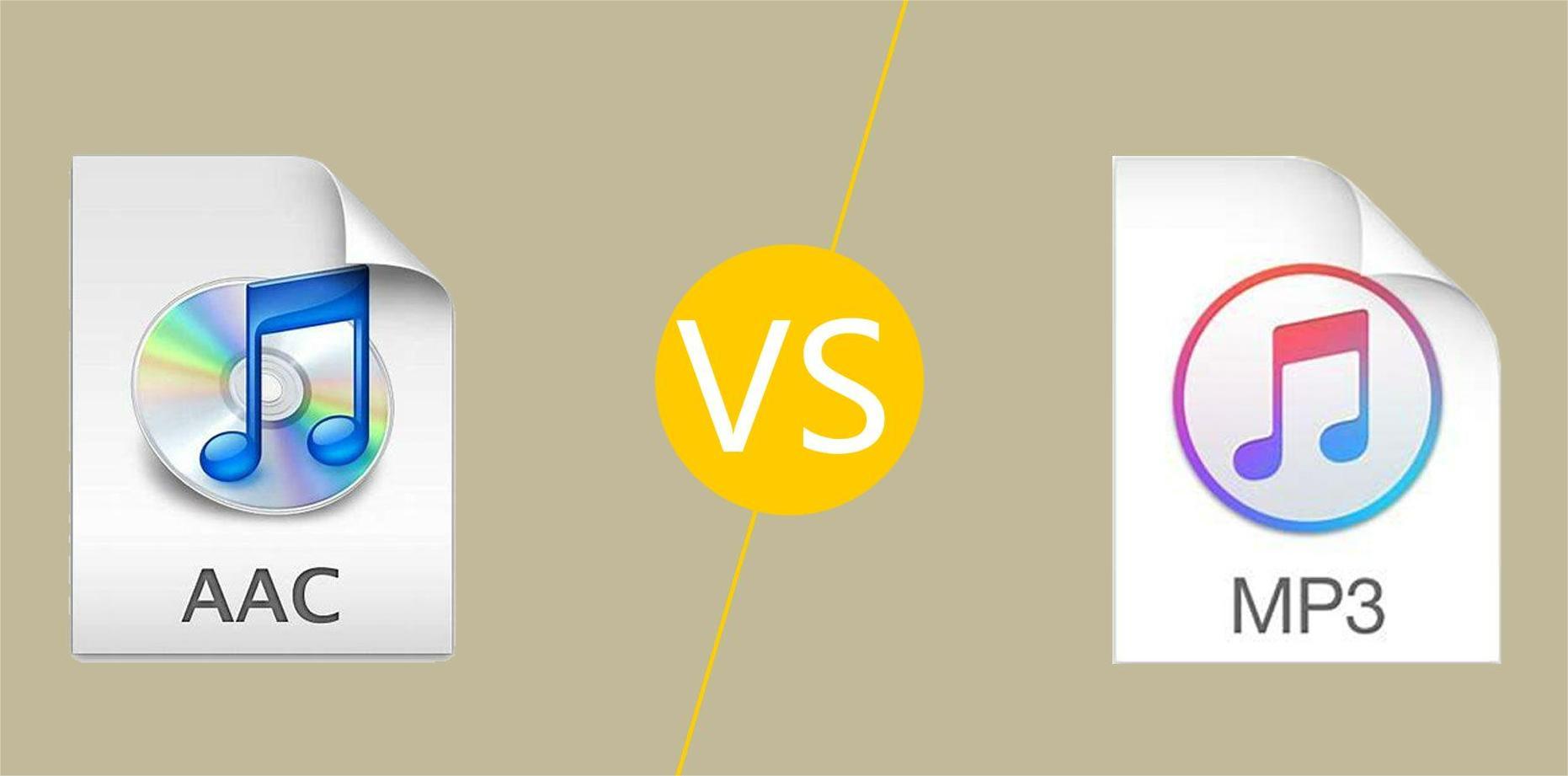
Il formato MP3 era in realtà il formato di file uscito durante i famosi anni della musica digitale. Durante quegli anni, le persone sono così interessate all'uso di MP3 e alla condivisione di file in questo formato, con la conseguente comparsa qua e là di diversi lettori multimediali MP3. Si può davvero dire che quando si tratta di formati di file audio, il formato MP3 è stata davvero la prima scelta. Ora, poiché ci sono molti utenti che hanno già lettori multimediali MP3, preferirebbero sicuramente avere file in questo formato.
Inoltre, il formato MP3 è gratuito. In realtà prima c'erano dei costi di licenza quando si utilizzava MP3, ma è successo molto tempo fa. Poiché è gratuito utilizzare MP3, i creatori sono molto abituati a utilizzare MP3 rispetto ad altri formati di file. Ecco perché tutti vogliono imparare a convertire in MP3 in iTunes.
Il formato file AAC è stato infatti progettato per sostituire il formato MP3. Questo è il motivo per cui i file AAC hanno una qualità molto migliore rispetto ai file MP3. Tuttavia, questo non è ancora ampiamente utilizzato dagli streamer musicali. Sebbene l'AAC sia stato ampiamente riconosciuto nel settore dello streaming musicale, molti utenti non sono ancora entusiasti di cambiare o sostituire i loro gadget attuali solo per ospitare quei file che non sono MP3.
Se sei troppo curioso di sapere come convertire in MP3 in iTunes, poiché questa è la risposta al tuo dilemma di compatibilità, vai alla parte successiva!
Parte 2. Come convertire i brani di iTunes in MP3 su iTunes?
Ora, in questa parte, imparerai finalmente come convertire in MP3 in iTunes.
È davvero sorprendente sapere che l'app iTunes ha un convertitore integrato che può aiutare nel processo di conversione dei tuoi brani iTunes in formato MP3. Di seguito evidenzierà l'intera procedura su come convertire facilmente in MP3 in iTunes.
Passo 1. Il convertitore integrato dell'app iTunes ti consente di controllare completamente le impostazioni di conversione: quali file desideri creare e persino la qualità audio che desideri che i file abbiano.
- Se stai utilizzando un computer Mac, la modifica delle impostazioni può essere eseguita facilmente andando prima sul pulsante "iTunes", quindi su "Preferenze", "Generale", "Impostazioni importazione" e infine "Codificatore MP3".
- Se sei un utente di PC Windows, vai sul pulsante "Modifica", spunta il pulsante "Preferenze", quindi il menu "Generale", "Impostazioni importazione" e quindi sotto l'opzione "Importa utilizzando", assicurati scegli “Codificatore MP3”. Spunta il pulsante "OK", quindi di nuovo il pulsante "OK" per tornare alla libreria di iTunes.
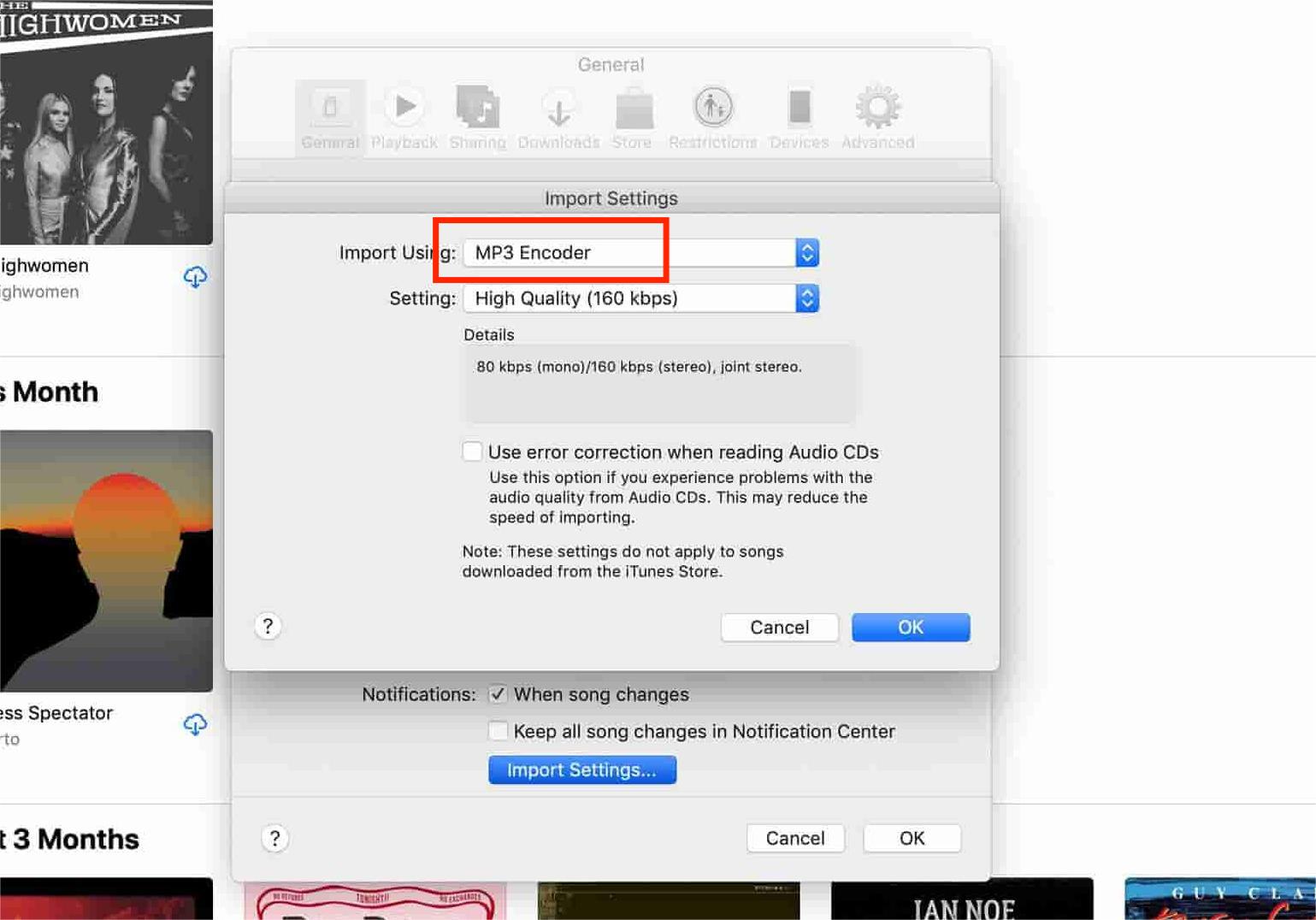
Passo 2. Ora puoi trovare i brani o i brani che desideri convertire in MP3 su iTunes. Una volta scelti, fare clic su di essi. Puoi scegliere un singolo brano alla volta o selezionare un gruppo di brani utilizzando i tasti della tastiera.
Passaggio 3. Dopo aver evidenziato i brani in cui desideri essere convertito, fai clic sulle opzioni "File" in iTunes.
Passaggio 4. Fai clic sul pulsante "Converti" (per le versioni precedenti di iTunes, cerca "Crea nuova versione").
Passaggio #5. Fare clic su "Crea versione MP3". Dopo aver spuntato questo pulsante, i brani iTunes scelti verranno convertiti in formato MP3. Le versioni MP3 appena create dei brani di iTunes appariranno nella libreria di iTunes accanto ai brani originali che si trovano nella versione AAC.
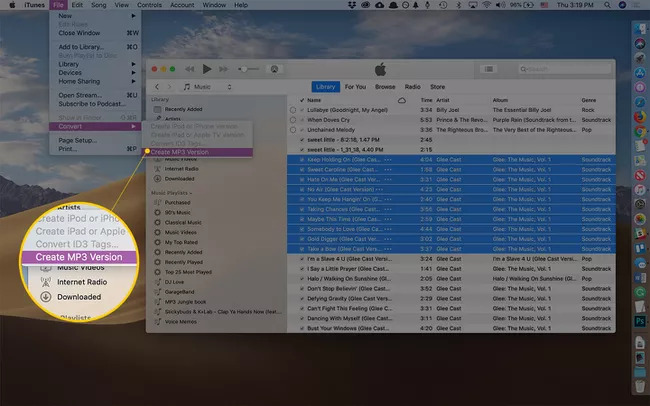
È affascinante sapere che con l'aiuto dell'app iTunes stessa, puoi eseguire il processo di conversione in MP3 in iTunes.
Devi prendere atto che quanto sopra funzionerà solo se devi elaborare brani iTunes che non sono protetti. Ora, se hai file che hai acquistato da iTunes Store o quelli che conoscevi protetti, la procedura sopra, purtroppo, non funzionerà.
Cos'altro puoi fare in questa situazione? Cosa succede se hai protetto i brani di iTunes? Cosa succede se non riesci più a utilizzare la procedura precedente su come convertire in MP3 in iTunes?
Parte 3. Come convertire i brani di iTunes in MP3 con il convertitore?
Se hai brani nella libreria di iTunes che sono stati aggiunti dal tuo abbonamento Apple Music, quelli non sono tuoi. Inoltre, va evidenziato che quelli sono protetti ai sensi Politica di protezione FairPlay di Apple. Non puoi fare nulla per questi file e, nel caso in cui tu abbia provato a trasformarli, verrà sicuramente visualizzato un errore.
Fortunatamente, un'app come questa TunesFun Apple Music Converter può aiutarti a rimuovere tutte le tue preoccupazioni.
Questo TunesFun Apple Music Converter può aiutarti rimuovere la protezione DRM di quei brani iTunes e Apple Music protetti. Può anche aiutare convertendoli facilmente in formato MP3. In effetti, questa app supporta la conversione dei file in gruppi di formati di file oltre a MP3: M4A, FLAC, WAV, AC3 e altro. Può anche mantenere i tag ID e la qualità originale delle canzoni. Puoi personalizzare le impostazioni del profilo di destinazione come preferisci.
Oltre ad essere un convertitore audio, vale la pena ricordare che questo TunesFun Apple Music Converter può anche funzionare come convertitore di audiolibri. Supporta i formati di file AA, AAX e M4B. Questo funziona anche abbastanza velocemente, rendendo l'intero processo di conversione efficiente e conveniente per te.
Dato che abbiamo già discusso nella parte precedente di come convertire in MP3 in iTunes, ora ci occuperemo di come utilizzare il TunesFun Apple Music Converter per trasformare i brani protetti di iTunes e Apple Music che hai.
Passo 1. Installa l'app sul tuo PC. Successivamente, avvialo. Nella schermata principale, vedrai l'opzione per visualizzare in anteprima e selezionare le tracce da convertire. Puoi scegliere molte canzoni poiché questa app esegue anche la conversione batch.

Passo 2. Scegli il formato di output che desideri nei parametri di impostazione dell'output. Puoi anche impostare il percorso di output e altre opzioni. Poiché stiamo cercando di convertire i brani protetti di iTunes e Apple Music in MP3, assicurati di selezionare MP3 come formato di output di conversione.

Passaggio 3. Tocca il pulsante "Converti". L'app avvierà quindi il processo di conversione e la procedura di rimozione del DRM.

Entro pochi minuti, vedrai i file convertiti nel percorso o nella cartella di output inizialmente definita nel secondo passaggio. Quelli ora sono privi di DRM. Puoi trasmetterli in streaming su qualsiasi dispositivo o lettore multimediale che ti piace usare! Quindi le possibilità di ascoltare la musica di Apple offline sono possibili!
Parte 4. Sommario
Avevi già imparato come convertire in MP3 in iTunes e anche come puoi convertire brani protetti di iTunes e Apple Music attraverso l'aiuto di un'app affidabile e affidabile denominata TunesFun Apple Music Converter. Nel caso in cui tu abbia ulteriori dubbi relativi all'argomento di questo post, puoi semplicemente lasciarli nella sezione commenti!
Lascia un commento